வேர்ட்பிரஸ் என்பது உள்ளடக்க மேலாண்மை மற்றும் இணையதள மேம்பாட்டுக் கருவியாகும், இது வலைத்தளங்களை வடிவமைக்கவும் நிர்வகிக்கவும் உலகம் முழுவதும் அடிக்கடி பயன்படுத்தப்படுகிறது. இது பக்கங்கள் மற்றும் இடுகைகளை வடிவமைத்தல், கருப்பொருள்கள் மற்றும் செருகுநிரல்கள், பிரிவுகள் மற்றும் குறிச்சொற்களைச் சேர்ப்பது போன்ற பல அற்புதமான அம்சங்களை வழங்குகிறது, மேலும் அவை மற்ற மன்றங்களில் வேர்ட்பிரஸ் தனித்து நிற்கின்றன. வேர்ட்பிரஸ் சமூகம் பிழைகளை சரிசெய்வதற்கும் மேலும் அம்சங்களை வழங்குவதன் மூலம் பயனர் அனுபவத்தை மேம்படுத்துவதற்கும் சரியான நேரத்தில் வேர்ட்பிரஸ் புதுப்பிப்புகளை வெளியிடுகிறது.
இருப்பினும், சில நேரங்களில் வேர்ட்பிரஸ் தானாகவே புதுப்பிக்கப்படாது, மேலும் அதை டாஷ்போர்டு அல்லது வேர்ட்பிரஸ் CLI இலிருந்து புதுப்பிக்க வேண்டும்.
இந்த கட்டுரை நிரூபிக்கும்:
- டேஷ்போர்டு மூலம் வேர்ட்பிரஸ் அப்டேட் செய்வது எப்படி?
- WordPress ஐ தானாக புதுப்பிப்பது எப்படி?
- WP-CLI மூலம் வேர்ட்பிரஸ் அப்டேட் செய்வது எப்படி?
டேஷ்போர்டு மூலம் வேர்ட்பிரஸ் அப்டேட் செய்வது எப்படி?
பயனர்கள் வேர்ட்பிரஸ் டாஷ்போர்டு வழியாக வேர்ட்பிரஸ் பதிப்பை நேரடியாகப் புதுப்பிக்கலாம். ஒரு வேர்ட்பிரஸ் புதிய வெளியீடு வரும்போதெல்லாம், டாஷ்போர்டு ' புதுப்பிப்புகள் ” மெனு வேர்ட்பிரஸ் அப்டேட் செய்வதற்கான அறிவிப்பை கொடுக்கும். டாஷ்போர்டைப் பயன்படுத்தி வேர்ட்பிரஸ் புதுப்பிக்க, வழங்கப்பட்ட படிகளைப் பின்பற்றவும்.
படி 1: வேர்ட்பிரஸ் டாஷ்போர்டை அணுகவும்
முதலில், Xampp அல்லது Wamp சேவையகத்தைப் பயன்படுத்தி சேவையகத்தைத் தொடங்கவும். அதன் பிறகு, '' என்பதற்குச் செல்லவும் http://localhost/<Website-Name>/ ” வேர்ட்பிரஸ் டாஷ்போர்டை அணுகுவதற்கான URL. அத்தியாவசிய சான்றுகளைச் சேர்த்து, ''ஐ அழுத்தவும் உள்நுழைய ' பொத்தானை:
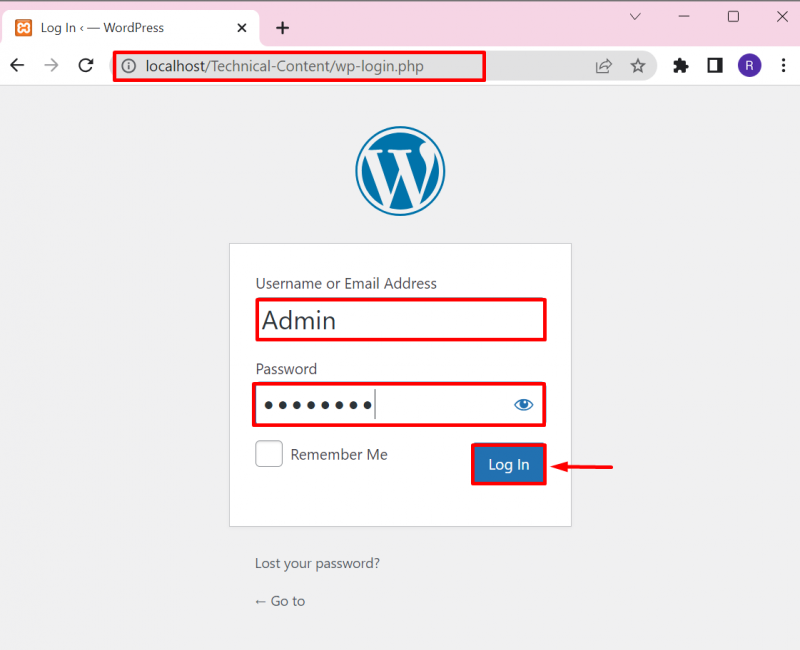
படி 2: புதுப்பிப்பு விருப்பத்தைத் திறக்கவும்
அடுத்து, '' என்பதைக் கிளிக் செய்க புதுப்பிப்புகள் 'இருந்து விருப்பம்' டாஷ்போர்டு ” வேர்ட்பிரஸ் புதுப்பிப்புகளைச் சரிபார்க்க மெனு. பயனர்களும் அணுகலாம் ' புதுப்பிப்புகள் 'மெனுவை அழுத்துவதன் மூலம்' புதுப்பிக்கவும் 'கீழே சுட்டிக்காட்டப்பட்ட ஐகான்:
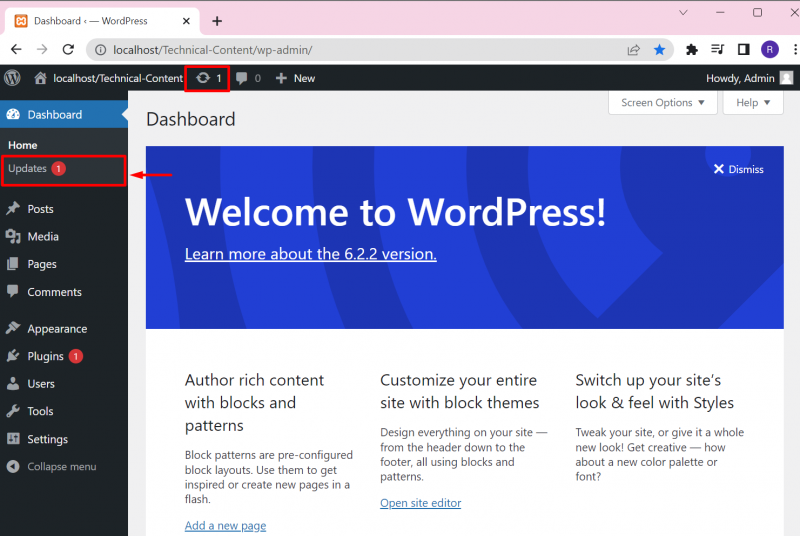
படி 3: WordPress ஐ புதுப்பிக்கவும்
புதுப்பிப்பு அமைப்புகளில் இருந்து, பயனர் வேர்ட்பிரஸ் புதுப்பிப்புகளைச் சரிபார்க்கலாம், புதிய புதுப்பிப்பை நிறுவலாம் மற்றும் தற்போது நிறுவப்பட்ட வேர்ட்பிரஸ் பதிப்பை மீண்டும் நிறுவலாம். வேர்ட்பிரஸ் பதிப்பை நாங்கள் ஏற்கனவே புதுப்பித்துள்ளோம் என்பதை வெளியீடு காட்டுகிறது:
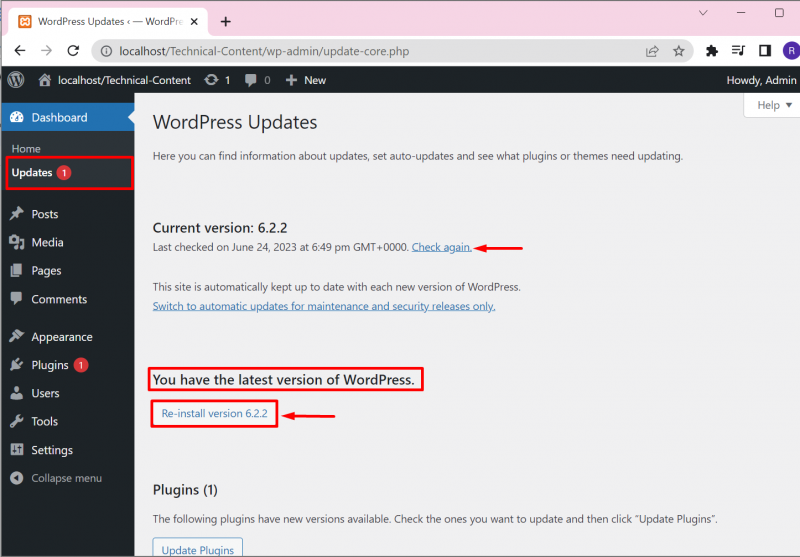
கூடுதலாக, ' புதுப்பிப்புகள் ” மெனு விருப்பம், பயனர்கள் செருகுநிரல்கள் மற்றும் தீம்களின் நிலுவையில் உள்ள புதுப்பிப்புகளை நிறுவலாம். இந்த நோக்கத்திற்காக, தேவையான புதுப்பிப்பின் தேர்வுப்பெட்டியைக் குறிக்கவும் மற்றும் '' ஐ அழுத்தவும். செருகுநிரல்களைப் புதுப்பிக்கவும்' அல்லது 'தீம்களைப் புதுப்பிக்கவும் ' பொத்தானை:
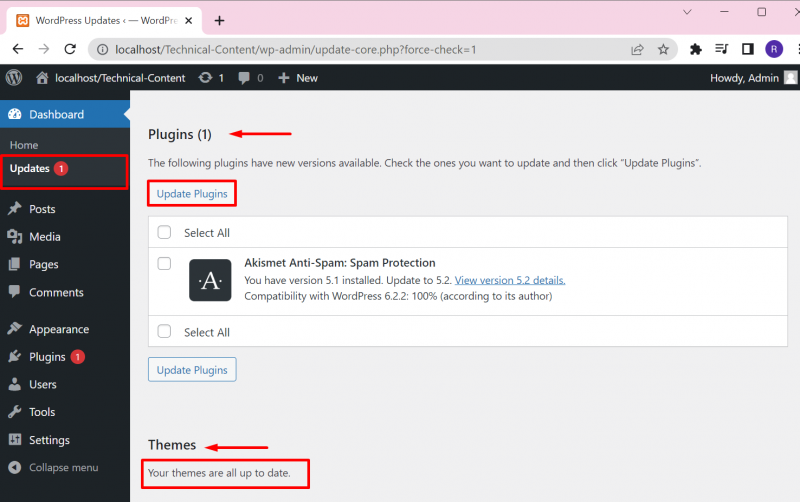
செருகுநிரல் புதுப்பிப்பை நாங்கள் வெற்றிகரமாக நிறுவியிருப்பதை இங்கே காணலாம்:
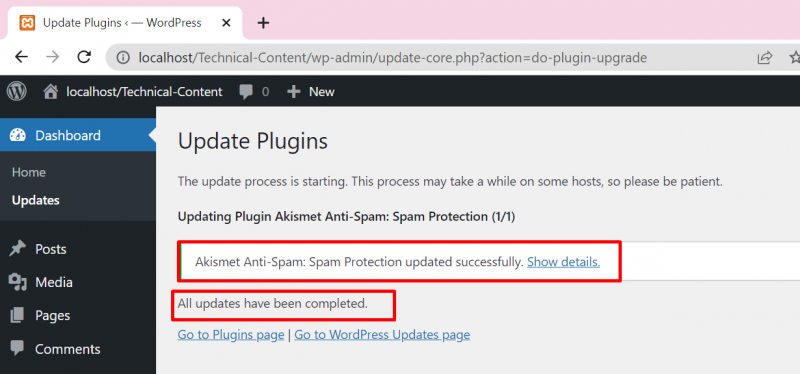
WordPress ஐ தானாக புதுப்பிப்பது எப்படி?
அறிவிப்பைப் பெறாமல் தானாகவே வேர்ட்பிரஸ் புதுப்பிக்க, பயனர் ' வரையறுக்கவும் (‘WP_AUTO_UPDATE_CORE’, உண்மை); 'வரிக்குள்' wp-config.php ' கோப்பு. விளக்கத்திற்கு, வழங்கப்பட்ட வழிமுறைகளைப் பின்பற்றவும்.
படி 1: வேர்ட்பிரஸ் கோப்பகத்தை அணுகவும்
முதலில், வேர்ட்பிரஸ் இணையதள கோப்பகத்தை அணுகவும். பெரும்பாலும், பயனர் வேர்ட்பிரஸ் கோப்புறையை ' xampp' அல்லது 'wamp ” சர்வர் டைரக்டரி. Xampp இல், வேர்ட்பிரஸ் இணையதளம் ' C:\xampp\htdocs\
அடுத்து, '' wp-config.php ” கோப்பை எந்த உரை திருத்தி கருவியிலும் திறக்கவும்:
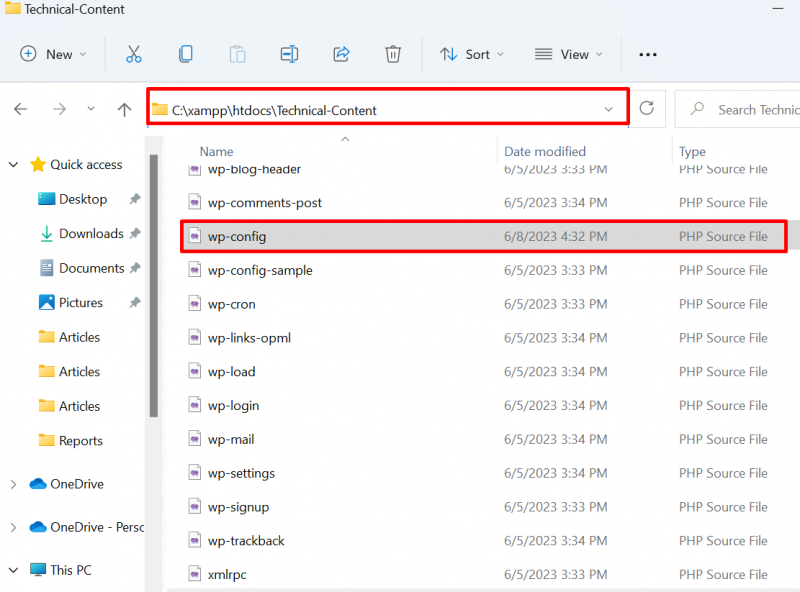
படி 2: வேர்ட்பிரஸ் தானியங்கு புதுப்பிப்பை இயக்கவும்
கோப்பில் கீழே கொடுக்கப்பட்டுள்ள வரியைச் சேர்த்து, '' ஐப் பயன்படுத்தி மாற்றங்களைச் சேமிக்கவும் CTRL+S 'விசை:
வரையறுக்க ('WP_AUTO_UPDATE_CORE', உண்மை); 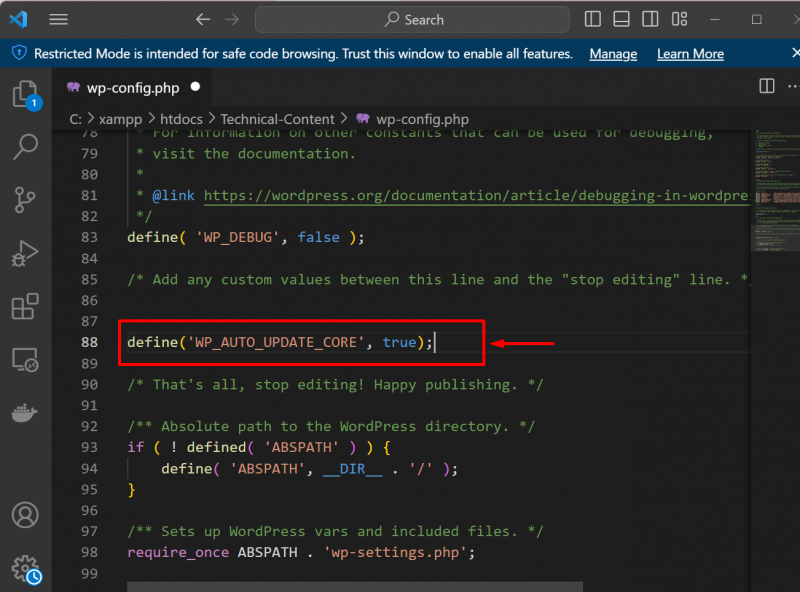
இது தானாகவே வேர்ட்பிரஸ் புதுப்பிக்கத் தொடங்கும்.
WP-CLI மூலம் வேர்ட்பிரஸ் அப்டேட் செய்வது எப்படி?
WP-CLI ஐப் பயன்படுத்தி வேர்ட்பிரஸ் புதுப்பிக்க, முதலில், பயனர் அதை கணினியில் நிறுவ வேண்டும். விண்டோஸில் வேர்ட்பிரஸ் சிஎல்ஐயை அமைக்க, எங்களுடன் தொடர்புடையது கட்டுரை . பின்னர், WordPress ஐ புதுப்பிக்க கொடுக்கப்பட்ட வழிமுறைகளைப் பின்பற்றவும்.
படி 1: கட்டளை வரியில் துவக்கவும்
முதலில், '' வழியாக விண்டோஸ் கட்டளை வரியில் தொடங்கவும் தொடக்கம் ' பட்டியல்:
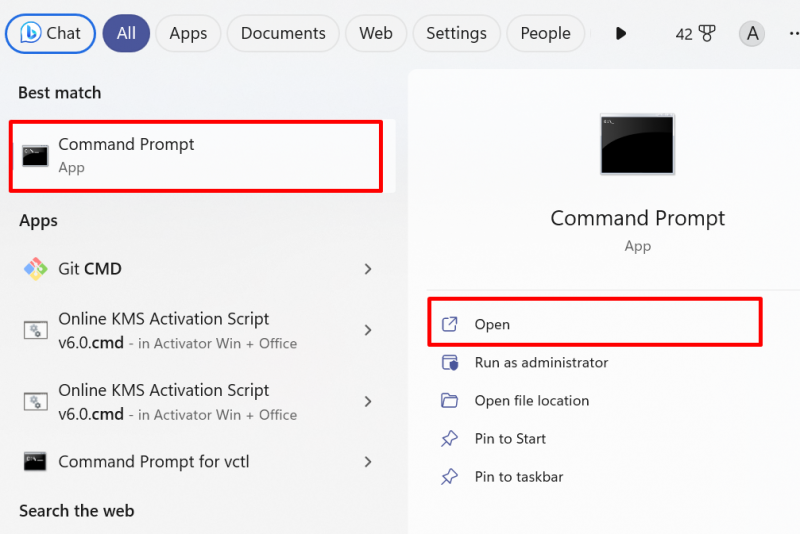
படி 2: வேர்ட்பிரஸ் இணையதள கோப்பகத்தை அணுகவும்
அடுத்து, வேர்ட்பிரஸ் கோப்பகத்தை அணுக முயற்சிக்கவும். மீண்டும், நாங்கள் வேர்ட்பிரஸ் இணையதள கோப்பகத்தை '' இலிருந்து அணுகுவோம் xampp ” அடைவு. இந்த நோக்கத்திற்காக, கொடுக்கப்பட்ட கட்டளையைப் பயன்படுத்தவும்:
cd C:/xamppcd htdocs
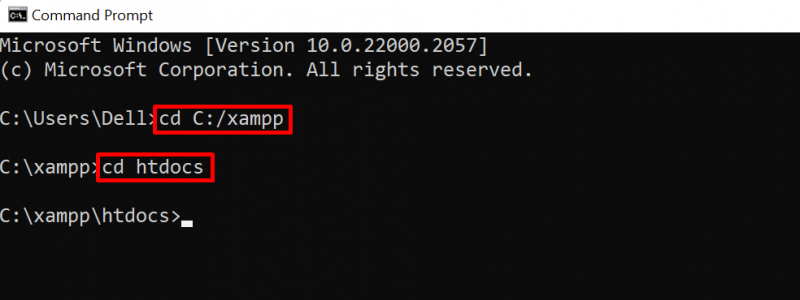
அடுத்து, ' htdocs ' கோப்புறை, உங்கள் வேர்ட்பிரஸ் இணையதள கோப்புறையை ' பயன்படுத்தி திறக்கவும் சிடி ” கட்டளை:
cd தொழில்நுட்ப-உள்ளடக்கம்படி 3: புதுப்பிப்புகளைச் சரிபார்க்கவும்
அடுத்த கட்டத்தில், '' ஐப் பயன்படுத்தி வேர்ட்பிரஸ் புதுப்பிப்புகளைச் சரிபார்க்கவும். wp கோர் சரிபார்ப்பு-புதுப்பிப்பு ” கட்டளை:
wp கோர் சரிபார்ப்பு-புதுப்பிப்புWordPress இன் சமீபத்திய பதிப்பு எங்களிடம் ஏற்கனவே உள்ளது என்பதை வெளியீடு காட்டுகிறது:
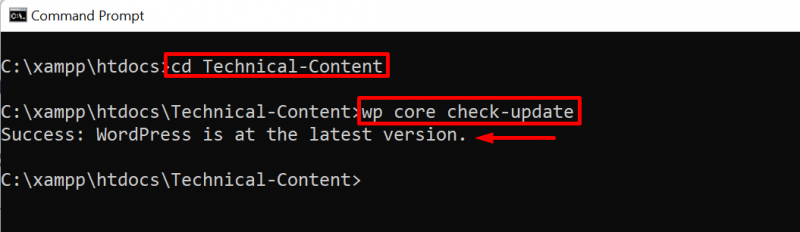
படி 4: WordPress ஐ புதுப்பிக்கவும்
வேர்ட்பிரஸ் புதுப்பிக்க, ''ஐப் பயன்படுத்தவும் wp கோர் மேம்படுத்தல் ” கட்டளை:
wp கோர் மேம்படுத்தல் 
இது வேர்ட்பிரஸ் புதுப்பித்தல் பற்றியது.
முடிவுரை
விண்டோஸில் வேர்ட்பிரஸ் புதுப்பிக்க, பயனர்கள் வேர்ட்பிரஸ் டாஷ்போர்டு, WP-CLI அல்லது தானாகவே வேர்ட்பிரஸ் புதுப்பிக்கலாம். டேஷ்போர்டில் இருந்து வேர்ட்பிரஸ் புதுப்பிக்க, 'டாஷ்போர்டு' மெனுவிலிருந்து 'புதுப்பிப்புகள்' விருப்பத்தைத் திறந்து வேர்ட்பிரஸ் புதுப்பிக்கவும். WP-CLI இலிருந்து வேர்ட்பிரஸ் புதுப்பிக்க, '' wp கோர் மேம்படுத்தல் ” கட்டளை. வேர்ட்பிரஸ் தானாக புதுப்பிக்க, முதலில், வேர்ட்பிரஸ் கோப்பகத்தை அணுகவும், '' wp-config.php 'கோப்பு, மற்றும்' வரையறுக்கவும் (‘WP_AUTO_UPDATE_CORE’, உண்மை); 'கோப்புக்கு வரி மற்றும் மாற்றங்களைச் சேமிக்கவும். இந்த வலைப்பதிவு WordPress ஐ மேம்படுத்துவதற்கான அணுகுமுறைகளை வழங்கியுள்ளது.